Как да генерирам уникални комбинации в Excel?
Да предположим, че имате три списъка и сега искате да генерирате уникални комбинации от тези три списъка, както са показани екранните снимки по-долу, и как можете бързо да разрешите този неприятен проблем в Excel?
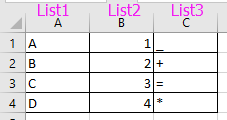

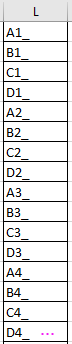
Генерирайте уникални комбинации, като използвате множество формули
Генерирайте уникални комбинации от Kutools за Excel![]()
Генерирайте уникални комбинации, като използвате множество формули
1. Изберете празна колона до трите списъка, например колона D, и въведете тази формула =MOD((ROW()-1),4)+1 в лентата с формули, след това Ctrl + Enter клавиши, за да приложите тази формула в цялата колона. Вижте екранни снимки:
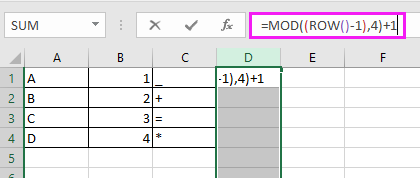

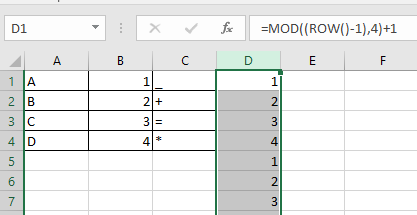
2. След това изберете цялата колона E, която е до първата колона D с формула, и въведете =MOD(INT((ROW()-1)/4),4)+1 в лентата с формули и натиснете Ctrl + Enter клавиши за прилагане на формулата. Вижте екранна снимка:
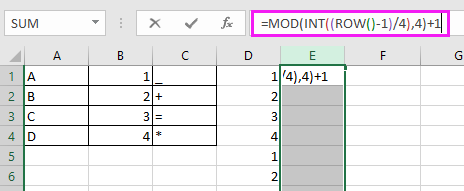

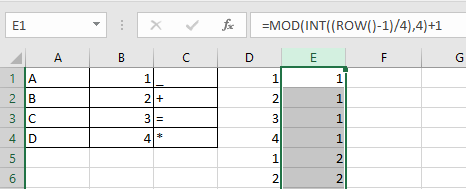
3. Преминете към третата нова колона F до втората колона с формула E и въведете тази формула =MOD(INT(INT((ROW()-1)/4)/4),4)+1 към лентата с формули и натиснете Ctrl + Enter клавиши за прилагане на формулата към цялата колона. Вижте екранна снимка:
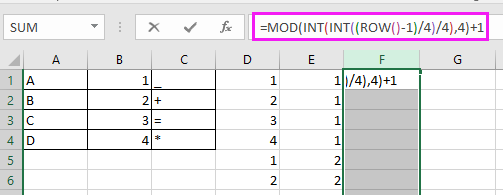

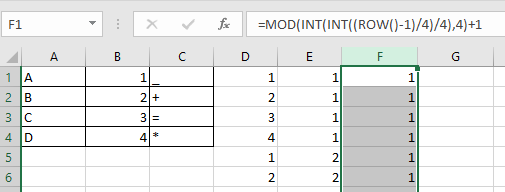
4. Продължете, за да изберете колона G и въведете тази формула =ИНДЕКС(A$1:A$4;D1) в лентата с формули и натиснете Ctrl + Enter ключове, за да получите резултата. Вижте екранна снимка:
Съвет: A1 е първата клетка от първия списък, а D1 е първата клетка от колоната, съдържаща първата ви формула.
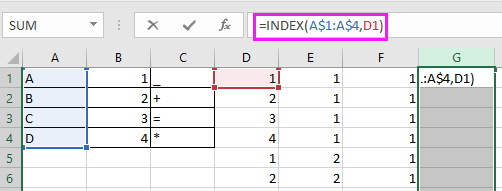

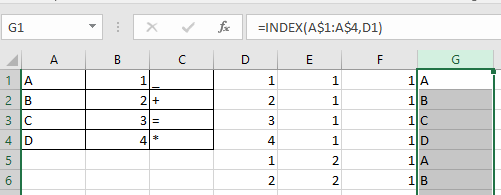
5. Щракнете върху G1 и след това плъзнете манипулатора за автоматично попълване надясно до I1 и след това отделно изберете колона H и колона I, за да приложите формулата към цели колони. виж екранна снимка:
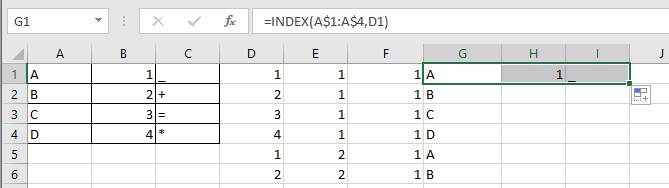

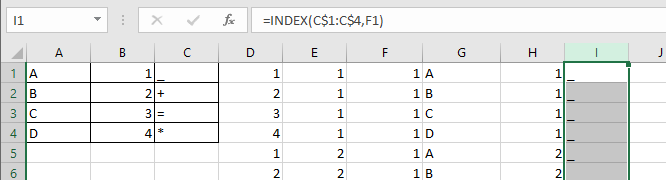
След това можете да комбинирате колона G, колона H и колона I.
6. Изберете J1, след което въведете тази формула =G1&H1&I1 в него, натиснете Въведете и плъзнете манипулатора за автоматично попълване надолу, докато се появи дубликат. Вижте екранни снимки:
Съвет: G1, H1 и I1 са клетките, съдържащи формули.
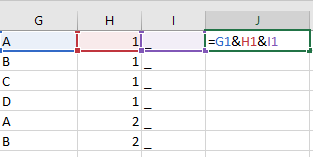

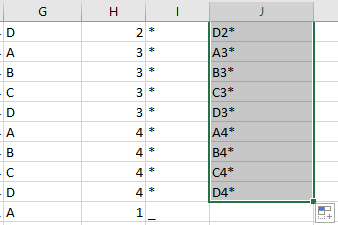
Сега всички уникални комбинации са генерирани от трите списъка.
Забележка: във формулите =MOD((ROW()-1),4)+1, =MOD(INT((ROW()-1)/4),4)+1, and =MOD(INT(INT((ROW()-1)/4)/4),4)+1, 4 показва, че има 4 данни в списъка.
Генерирайте уникални комбинации от Kutools за Excel
С горния метод това е твърде сложно и обезпокоително за потребителите, за щастие, Kutools за ExcelЕ Избройте всички комбинации може бързо да генерира уникални възможни комбинации от три списъка.
| Kutools за Excel, с повече от 300 удобни функции, прави работата ви по-лесна. |
След безплатно инсталиране Kutools за Excel, моля, направете следното:
1. кликване Kutools > Поставете > Избройте всички комбинации. Вижте екранна снимка:

2. След това в Избройте всички комбинации диалогов прозорец, изберете Стойност от Тип падащ списък, щракнете паса бутон, за да изберете първия списък, и щракнете Добави за да добавите списъка в Списък с комбинации. Вижте екранна снимка:

Повторете тази операция, за да добавите всички списъци в Списък с комбинации раздел последователно. Вижте екранна снимка:

3. кликване Okи за да изберете първата клетка от целевия диапазон, за да изведете комбинациите в изскачащия диалогов прозорец. Вижте екранна снимка:

4. кликване OKи са генерирани всички уникални комбинации.

Избройте всички комбинации
Относителни статии:
Най-добрите инструменти за продуктивност в офиса
Усъвършенствайте уменията си за Excel с Kutools за Excel и изпитайте ефективност, както никога досега. Kutools за Excel предлага над 300 разширени функции за повишаване на производителността и спестяване на време. Щракнете тук, за да получите функцията, от която се нуждаете най-много...

Раздел Office Внася интерфейс с раздели в Office и прави работата ви много по-лесна
- Разрешете редактиране и четене с раздели в Word, Excel, PowerPoint, Publisher, Access, Visio и Project.
- Отваряйте и създавайте множество документи в нови раздели на един и същ прозорец, а не в нови прозорци.
- Увеличава вашата производителност с 50% и намалява стотици кликвания на мишката за вас всеки ден!
